스마트폰 앱 종류별 알림 설정 방법
스마트폰의 카카오톡 같은 메신저 앱이나 게임 등의 앱은 설치 시 알림에 대한 권한을 요구하고 확인하면 알림이 오게 된다.
알림이 오면 메시지를 확인하거나 이벤트 등을 빠르게 확인할 수 있어 편하다.
하지만 앱 설치 시 실수로 알림을 잘못 설정하거나 사용자도 모르게 알림이 오는 앱이 있다면 설정을 통해 알림을 끄거나 켜야 하는데 알림 설정은 앱을 실행하고 할 수도 있지만 현재 어떤 종류의 앱에서 알림 설정이 되어있고 또 앱을 실행하지 않고 편하게 알림을 설정하고 싶다면 스마트폰의 설정을 통해 알림을 확인해보는 것이 좋다.
스마트폰 앱 종류별 알림 설정 방법
1. 스마트폰 알림 설정 실행.
전체 앱의 알림과 관련된 설정은 스마트폰의 설정에서 할 수 있다.
우선 스마트폰의 설정을 실행한 뒤 설정의 메뉴에서 알림을 찾아 터치하도록 하자.
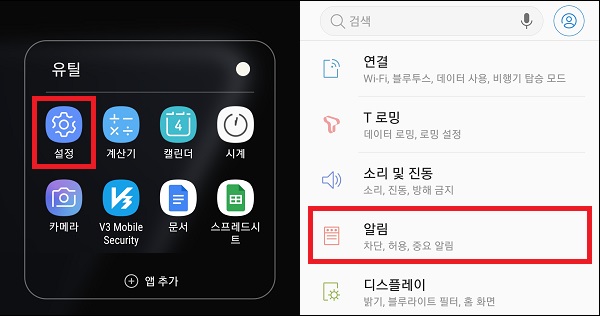
2. 알림 설정.
알림 화면을 보면 알림이 가능한 앱의 종류가 보인다.
여기서 알림을 받고 싶거나 혹은 받기 싫은 앱이 있다면 찾아서 설정을 변경하면 된다.
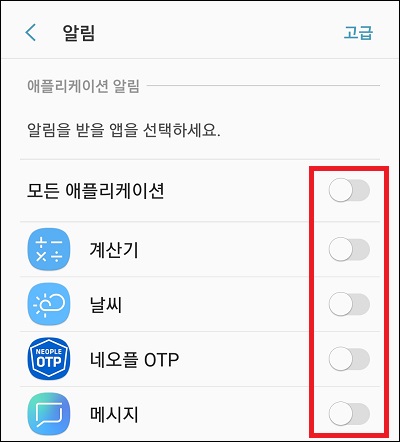
3. 고급 설정.
기본적인 알림설정은 알림 화면에서 하면 된다.
하지만 조금더 세세한 설정을 하고 싶다면 알림 설정의 오른쪽 상단의 고급을 터치하면 할 수 있다.
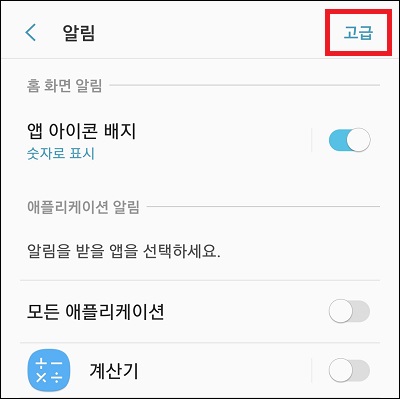
고급 알림 설정은 앱을 선택하여 앱에서 알림과 관련된 설정을 조금 더 자세히 할 수 있다.
예를 들어 메시지 앱의 경우를 보면 알림 전체를 설정하는 것 외에 메시지의 종류에 따라 소리나 팝업의 알림 여부를 설정할 수 있다.
(아쉽게도 긴급 알림은 설정이 잠겨 있다.)
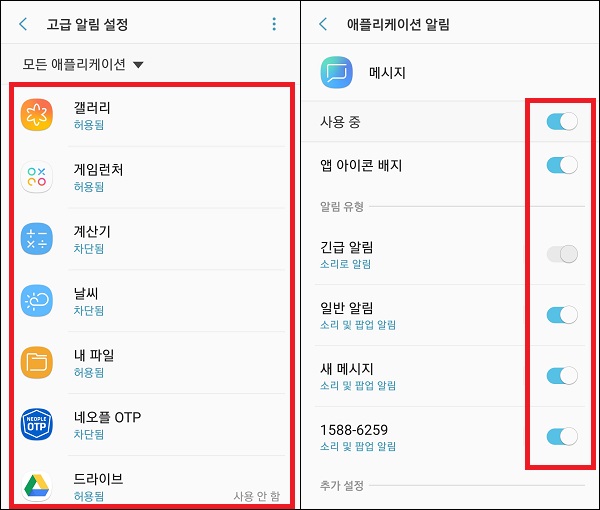
그 외
- 스마트폰 설정의 알림은 스마트폰에 설치된 앱과 관련된 알림을 일괄로 설정하는 데에도 좋지만 간혹 알림이 오는데도 알림 설정을 할 수 없는 앱들 설정을 할 수도 있기 때문에 알아두면 도움이 되지 않을까 한다.
- 보통 앱의 알림에 대한 자세한 설정은 앱을 실행한 뒤 앱의 설정에서 알림을 확인하는 것이 좋지만 앱의 설정에서 알림과 관련된 자세한 설정이 없다면 고급 설정을 확인해보면 좋다.